Que vous souhaitiez intégrer notre système de réservation directement sur votre site web Cfixé ou l'ajouter à votre site existant via un plugin, la première étape consiste à configurer vos créneaux de disponibilité. Cela permettra à vos clients de réserver des rendez-vous en ligne selon vos disponibilités. Suivez ce guide simple pour démarrer facilement, même si vous n'êtes pas familier avec les outils numériques.
Pré-requis : Définir vos disponibilités
Avant de pouvoir accepter des réservations, il est essentiel de définir clairement vos horaires et jours de travail. Voici quelques questions à considérer pour vous aider à organiser votre agenda :
-
Quelles sont mes horaires et jours de service ?
- Déterminez les heures d'ouverture et de fermeture pour chaque jour où vous êtes disponible. Par exemple, vous pouvez choisir d'être disponible de 9h à 17h.
-
Est-ce que mes horaires sont identiques tous les jours de la semaine ?
- Si vos horaires varient, notez les différences. Par exemple, peut-être travaillez-vous de 10h à 18h les samedis.
-
Est-ce que je veux imposer une pause déjeuner ?
- Décidez si vous souhaitez bloquer un créneau pour le déjeuner et pendant combien de temps. Par exemple, de 12h à 13h chaque jour.
En répondant à ces questions, vous créerez une base solide pour votre calendrier de réservations. Cela assurera que les clients ne réservent que pendant les moments où vous êtes réellement disponible.
Accès
Se rendre dans le menu Agenda > onglet Disponibilités depuis votre espace professionnel.
ou avec le lien direct : https://cfixe.com/my-account/pro/calendar/avail
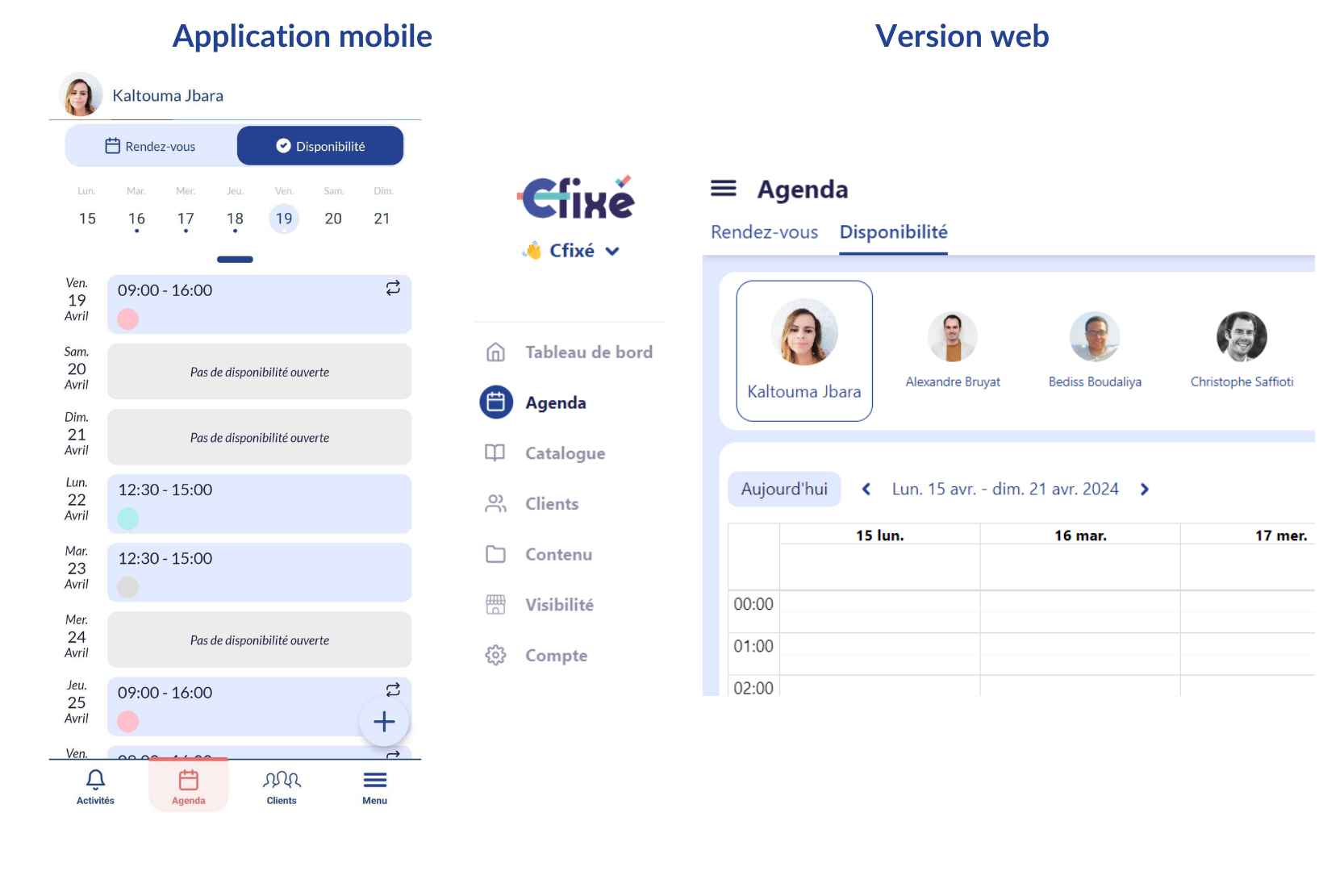.png)
Utilisation
La procédure est très simple, il faut ajouter un créneau de disponibilté pour que proposer des créneaux de réservation.
On peut proposer un créneau ponctuel ou des créneaux réccurents
Configuration des Rendez-vous individuels :
1. Créneau Ponctuel : Pour un événement ou une disponibilité unique.
-
Accès : Sur la version web, cliquez sur "Ajouter" en haut de la page. Sur l'application mobile, utilisez le bouton flottant (+) en bas.
-
Configuration :
-
Choisissez la date et l'heure du créneau.
-
Sélectionnez la ou les prestations que vous proposez durant ce créneau.
-
Indiquez le ou les lieux possibles pour ces prestations (ex : en personne, en visioconférence).
-
Définissez le nombre maximum de rendez-vous que vous pouvez accepter durant ce créneau, même si l'espace le permettrait.
-
Précisez qui peut réserver (tout le monde, seulement les clients existants, ou nouveaux clients pour des offres découverte).
-
Réglez la récurrence sur "une fois" pour un créneau ponctuel.
-
2. Créneau Récurrent : Pour des disponibilités régulières sur plusieurs jours, semaines ou mois.
-
Suivez les mêmes étapes que pour un créneau ponctuel.
-
Au lieu de régler la récurrence sur "une fois", spécifiez la fréquence (quotidienne, hebdomadaire, mensuelle) et la date de fin de récurrence si applicable. Si aucune date de fin n'est spécifiée, la récurrence sera limitée par le nombre maximum de jours réservables configuré dans vos paramètres.
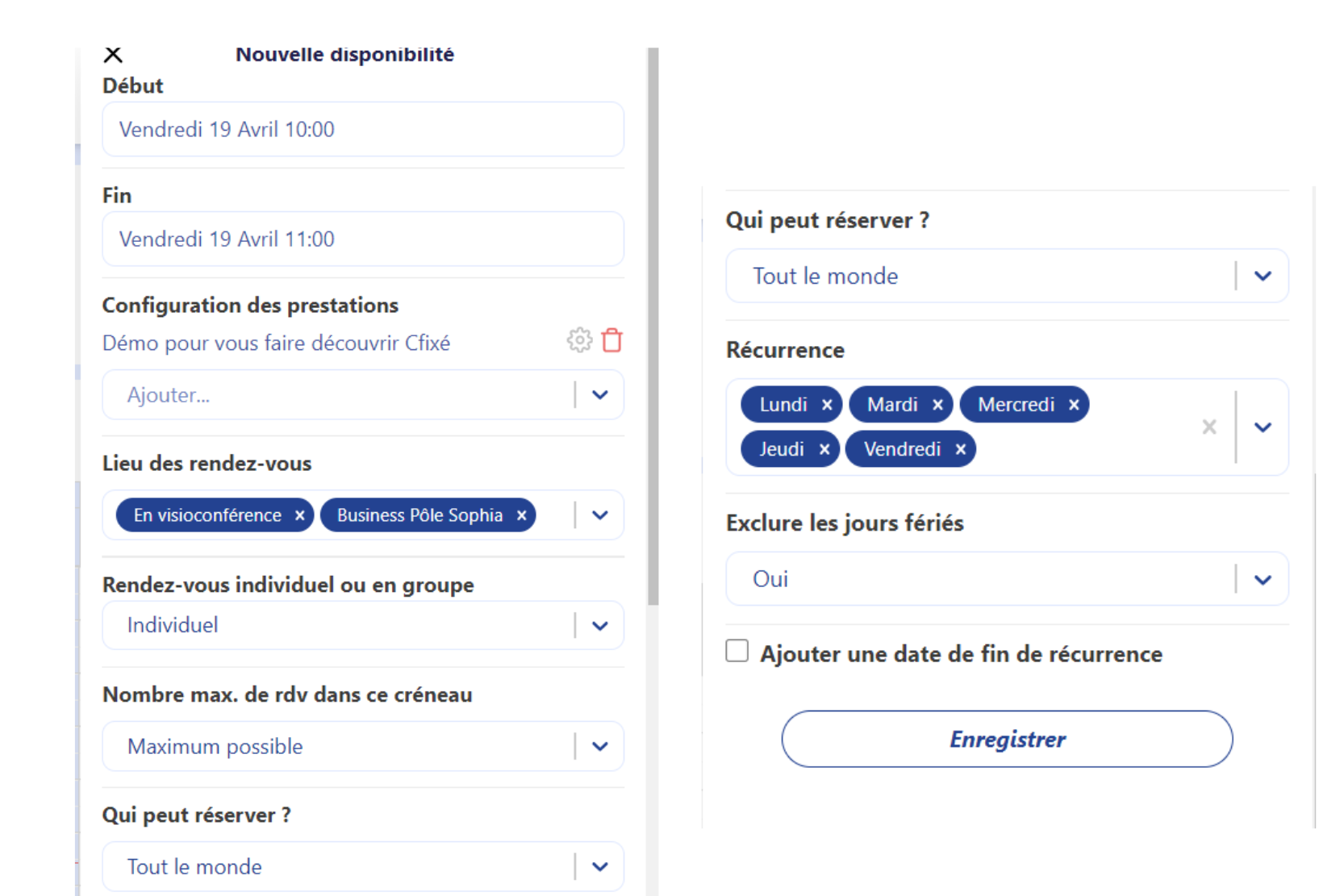.png)
Exemples Pratiques
-
Cas Classique : Carole travaille du lundi au samedi de 9h à 19h mais ne travaille pas les mercredis.
-
Configuration : Créez un créneau de 9h à 19h et indiquer la date de début de la récurrence
-
Sélectionnez les prestations disponibles.
-
Indiquez les lieux de prestation.
-
Définissez la récurrence pour lundi, mardi, jeudi, vendredi et samedi.
-
-
Cas Avec Pause Déjeuner : Carole travaille du lundi au vendredi de 9h à 12h et de 14h à 18h.
-
Configuration Matin : Créez un créneau de 9h à 12h.
-
Configuration Après-midi : Répétez le processus pour un créneau de 14h à 18h.
-
Sélectionnez les mêmes options de prestations et de lieux pour chaque créneau.
-
Définissez la récurrence pour lundi à vendredi.
-
-
Cas Spécifique : Pour des créneaux dédiés à certaines prestations ou certains lieux, suivez le processus standard en spécifiant les détails pertinents pour chaque cas unique.
Configuration des réservations de groupe :
Les rendez-vous de groupe permettent d'accueillir plusieurs clients en même temps, idéal pour des ateliers, des cours ou des séminaires. Voici comment configurer un créneau pour un rendez-vous de groupe :
-
Ajouter un Créneau :
- Sur la version web, cliquez sur "Ajouter" situé en haut de votre écran. Sur l'application mobile, utilisez le bouton flottant (+) situé en bas.
-
Choisir la Date et l'Horaire :
- Sélectionnez la date et l'heure pour le créneau de groupe. Assurez-vous que la durée de la prestation permet d'accueillir tous les rendez-vous prévus.
-
Sélectionner la Prestation :
- Choisissez la prestation que vous souhaitez proposer durant ce créneau de groupe. Assurez-vous que la prestation est appropriée pour un format de groupe.
-
Définir le Type et la Capacité du Groupe :
- Indiquez clairement qu'il s'agit d'un rendez-vous de groupe et spécifiez la capacité maximale de participants pour ce créneau.
-
Choisir le Lieu :
- Sélectionnez le lieu où se déroulera le groupe, par exemple, votre local, un lieu externe, ou une option de visioconférence.
-
Nombre Maximum de Rendez-vous :
- Déterminez un nombre maximum de rendez-vous (participants) possible pour ce créneau, ce qui peut être utile pour gérer les limites d'espace ou de ressources.
-
Qui peut Réserver :
- Précisez qui peut réserver ce créneau : ouvert à tous, réservé uniquement aux clients existants pour renforcer la fidélité, ou aux nouveaux clients pour encourager les nouvelles inscriptions.
-
Réglage de la Récurrence :
- Pour un créneau ponctuel, laissez la récurrence à "une fois". Si vous envisagez de répéter l'événement, vous devrez ajuster cette option selon les besoins de récurrence.
Modifier ou Supprimer un créneau de disponibilité
Voici comment vous pouvez modifier ou supprimer un créneau récurrent ou un créneau unique dans votre agenda Cfixé.
-
Accéder au Créneau :
- Sur votre agenda Cfixé, cliquez sur le créneau que vous souhaitez modifier ou supprimer. Cela ouvrira les détails de ce créneau.
-
Choisir l'Action à Effectuer :
-
Une fois le créneau ouvert, vous aurez deux options :
-
Modifier/Supprimer ce Créneau Uniquement : Choisissez cette option si vous souhaitez apporter des changements ou annuler uniquement le créneau sélectionné sans affecter les autres occurrences.
-
Modifier/Supprimer Toutes les Occurrences : Si le créneau est récurrent (par exemple, tous les lundis à 10h), et vous souhaitez modifier ou supprimer l'ensemble de la série récurrente, sélectionnez cette option. Tous les créneaux futurs dans cette récurrence seront modifiés ou supprimés selon votre choix.
-
-
-
Appliquer les Modifications ou la Suppression :
- Après avoir choisi de modifier ou supprimer un seul créneau ou toutes les occurrences, vous serez guidé à travers un formulaire simple pour confirmer les changements. Si vous modifiez un créneau, ajustez les détails comme la date, l'heure, la prestation, ou d'autres paramètres. Si vous supprimez, confirmez votre choix.